بلاگ | دنیای فناوری
نحوه بکاپ گیری از گوشی در سیستم عامل اندروید و iOS چگونه است؟
اغلب کاربران تلفن همراه، با مشکل از دست رفتن یا پاک شدن اطلاعات موبایل خود مواجه میشوند. در چنین شرایطی، اگر یک نسخه پشتیبان نداشته باشید یا با روش بکاپ گیری از گوشی آشنا نباشید، باید برای همیشه با فایلهایی که قبلا در تلفن خود ذخیره کردهاید خداحافظی کنید. حتی ممکن است یک تلفن همراه جدید خریده باشید و بخواهید اطلاعات خود را به گوشی جدید منتقل کنید. اینجاست که میتوانید از طریق بکاپ گیری از گوشی، به فایلهای ضروری دستیابی داشته باشید.
بکاپ گیری از گوشی یعنی چی؟
نسخه پشتیبان یا بکاپ، نسخهی کپی شده از اطلاعات افراد است که میتوانند آن را در گوشی، لپتاپ، کامپیوتر و فضاهای ذخیره سازی ابری نگهداری کنند. تا هر زمان که به این اطلاعات نیاز دارند به آنها دسترسی داشته باشند. از دست رفتن اطلاعات میتواند به دلیل خرابی دادههای اولیه، آن هم در اثر مشکلات سخت افزاری یا نرم افزاری گوشی شما باشد. در این مطلب قصد داریم درباره چگونگی بکاپ گیری از موبایل صحبت کنیم. ابتدا راهکارهایی را برای سیستم عامل اندروید معرفی کرده و در ادامه دو روش برای گوشی آیفون میگوییم.
از یک اکانت گوگل برای بکاپ گیری از گوشی اندروید استفاده کنید
شما میتوانید با ساختن یک حساب گوگل و ورود به آن از طریق گوشی خود، از اطلاعات خود همچون لیست مخاطبین، تصاویر و ویدئوها، ایمیلها و... بکاپ گیری کنید. این اطلاعات در سرورهای گوگل ذخیره میشوند.
چطور از لیست مخاطبین خود، نسخه پشتیبان تهیه کنیم؟
در صورتی که پس از پایان فرایند بکاپ گیری از گوشی در اکانت گوگل، با یک دستگاه اندرویدی دیگر به حساب خود وارد شوید، تمام آن اطلاعات بازیابی خواهند شد. در نتیجه ساخت اکانت گوگل و فعال سازی آن بر روی موبایل خود را فراموش نکنید.
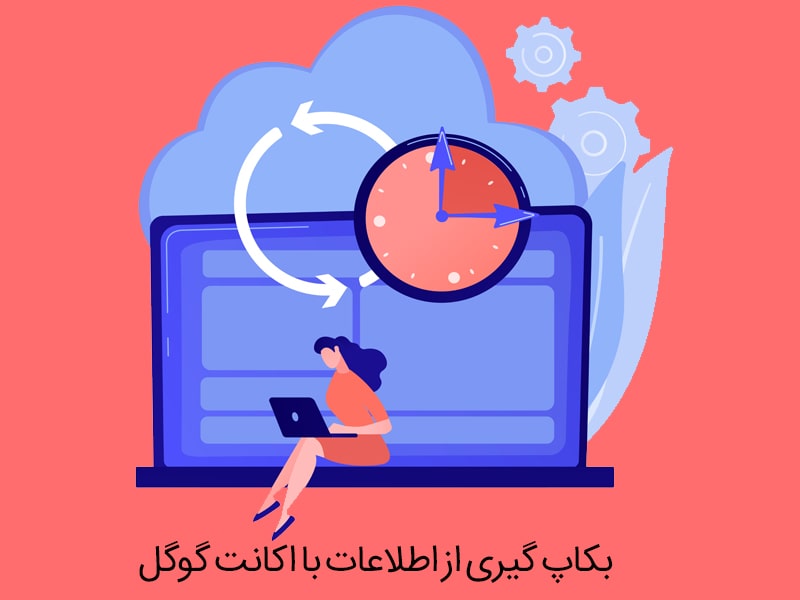
برای اینکه حساب گوگل خود را برای انجام پشتیبان گیری از گوشی، ست کنید ابتدا وارد قسمت تنظیمات (Setting) موبایل اندرویدی خود شوید. سپس مراحل زیر را انجام دهید:
- روی گزینه Google Account ضربه بزنید.
- در ادامه لیستی از حسابهای گوگل لاگین شده در تلفن را میبینید. اگر تنها یک اکانت داشته باشید، نسخه پشتیبان روی همان حساب ذخیره میشود. در غیر این صورت میتوانید اکانت مورد نظر خود را برای بکاپ گیری انتخاب کنید. البته در قسمت Add a New Account، امکان اضافه کردن حساب جدید وجود دارد.
- در گام بعدی، از قسمت تنظیمات وارد بخش Backup & Reset شوید. سپس گزینه Backup Account را انتخاب و حساب گوگل خود را برای بکاپ گیری از گوشی، انتخاب کنید. فراموش نکنید که گزینه Back up my data را فعال کنید تا از اطلاعاتی همچون رمز عبور WiFi نسخه پشتیبان تهیه کند.
- در آخرین مرحله، تیک گزینه Automatic restore را فعال کنید تا زمانی که اپلیکیشنهای سابق خود را روی گوشی خود نصب میکنید، از طریق اکانت گوگل اطلاعات قبلی آنها بازیابی شود.
بکاپ گیری از گوشی اندروید، با اتصال آن به کامپیوتر
روش دیگری که برای تهیه نسخه پشتیبان وجود دارد، این است که با یک کامپیوتر و اتصال موبایل به آن، از فایلها بکاپ بگیرید. برنامههای متفاوتی وجود دارند که به عنوان رابط، برای انتقال فایلها استفاده میشوند. یکی از این برنامهها، Android File Transfer است.
بکاپ گیری از گوشی و اطلاعات، به کمک برنامههای ثانویه
اپهای ثانویه، که معمولا برای استفاده از آنها باید هزینهای پرداخت کنید؛ از برنامههایی هستند که کار پشتیبان گیری از فایلها را به آسانی انجام میدهند. با بکارگیری این برنامهها، تمام اطلاعات گوشی اندرویدی شما، در یک فایل کلی ذخیره خواهد شد.
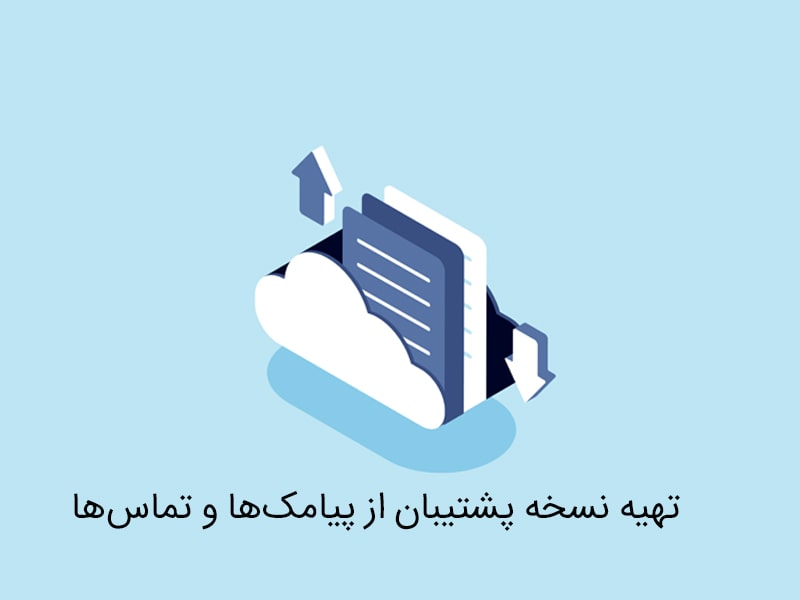
میتوانید این فایل را در فضاهای ذخیره ساز ابری، کامپیوتر و… ذخیره کنید. اگر در گوگل جستجو کنید، حتما نام تعدادی از این اپها را خواهید دید.
چگونه در گوگل سرچ کنیم؟
بکاپ گیری از پیامکها و لیست تماس
ما در مطلب دیگری از روشهای بکاپ گیری از پیامکها و معرفی دو برنامه رایگان، صحبت کردهایم. توصیه میکنیم برای آشنایی با این روشها، خواندن این مطلب را از دست ندهید. یکی از برنامههای معرفی شده برای پشتیبان گیری از پیامکها و تماسها، برنامه SMS Backup & Restore نام دارد.
این اپ از پیامها و تماسهای شما بکاپ گرفته و در جیمیل یا دراپ باکس نگهداری میکند. در نتیجه، هر زمان به این اطلاعات نیاز داشتید، به کمک Backup & Restore آنها را بازیابی خواهید کرد.
چطور از آیفون بکاپ بگیریم؟
روش بکاپ گیری از آیپد، شبیه به آیفون است. در نتیجه اگر روش پشتیبان گیری از آیفون را بیاموزید، میتوانید از آیپد خود هم فایل پشتیبان تهیه کنید. روشهای بکاپ گیری از گوشی آیفون به دو روش قابل انجام است:
- بکاپ گیری با برنامه iTunes.
- پشتیبان گیری با استفاده از سرویس ذخیره سازی iCloud.
تهیه نسخه پشتیبان با iTunes
آخرین نسخه برنامه iTunes را روی آیفون خود نصب کنید. اگر این برنامه روی گوشی شما نصب است، آن را به آخرین ورژن بروز رسانی کنید. سپس مراحل زیر را طی کنید:
*در گام اول، برنامه آیتونز را باز و سپس آیفون خود را به لپتاپ یا کامپیوتر متصل کنید.
*اگر از شما رمز عبور خواسته شد آن را وارد کنید یا اگر پیامی درباره تایید کامپیوتر دریافت کردید، آن را تایید کنید.
*نام دستگاه خود را زمانی که در منوی سمت چپ برنامه iTunes مشاهده کردید، انتخاب کنید.
*گزینه Back Up Now را بزنید. در صورتی که میخواهید از اطلاعات اپهای Health و Activity هم بکاپ تهیه شود، تیک گزینه Encrypt iPhone Backup را فعال کنید.
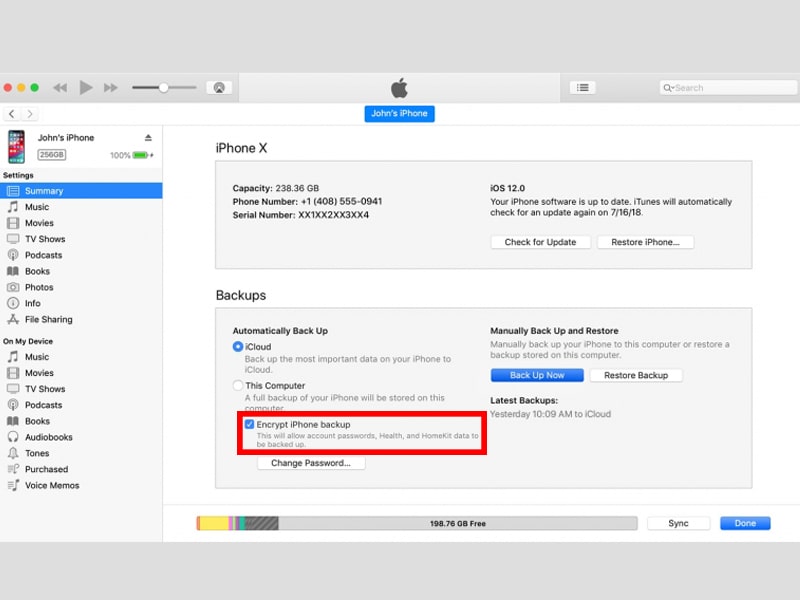
*اگر فرایند بکاپ گیری از گوشی آیفون با موفقیت انجام شود میتوانید تاریخ و زمان آن را در سمت راست و پایین صفحه مشاهده کنید.
بکاپ گیری از گوشی آیفون با سرویس iCloud
برای استفاده از iCloud باید اپل آیدی در گوشی شما فعال شده باشد. در نتیجه، فضای ذخیره سازی با حجم 5 گیگابایت، به صورت رایگان در اختیار شما قرار میگیرد. برای انجام بکاپ گیری از آیفون، مراحل زیر را به ترتیب انجام دهید:
- ابتدا آیفون خود را به یک اینترنت پرسرعت با حجم کافی متصل کنید.
- روی گوشی خود، وارد قسمت تنظیمات (Setting) شده و سپس گزینه iCloud را انتخاب کنید.
- تیک گزینه iCloud Backup را فعال کنید.
- در گام آخر، روی گزینه Back Up Now ضربه بزنید تا فرایند پشتیبان گیری آغاز شود.
در طول روند بکاپ گیری از آیفون، اصلا اتصال به اینترنت را قطع نکنید. زیرا این احتمال وجود دارد که مجبور شوید این مراحل را از اول انجام دهید. مدت زمان مورد نیاز برای بکاپ گیری، به میزان حجم اطلاعات شما بستگی دارد و حتی ممکن است تا چند ساعت طول بکشد.
همانطور که در بالا اشاره کردیم، تنها 5 گیگ فضای رایگان در اختیار کاربران قرار میگیرد. بنابراین، اگر حجم فایلهای شما بیشتر از این مقدار باشد، تنها از 5 گیگابایت آن نسخه پشتیبان تهیه میشود. در نتیجه باید فضای اضافی بخرید. این کار با شارژ مالی اپل آیدی انجام میشود.
شما میتوانید آیفون خود را طوری تنظیم کنید که به صورت خودکار پشتیبان گیری کند. در ابتدا مسیر Setting < iCloud < iCloud Backup را طی کنید تا مطمئن شوید iCloud Backup فعال است.

گوشی خود را به شارژر و سپس شبکه اینترنت متصل کنید. حتما چک کنید که سرویس آیکلود فضای کافی برای بکاپ گیری داشته باشد. در نهایت صفحه گوشی را قفل کرده و اجازه دهید پشتیبان گیری انجام شود. در این مطلب با اهمیت بکاپ گیری از گوشی و روشهای انجام آن آشنا شدید. اگر جزو افرادی هستید که اطلاعات و فایلهای موجود در گوشی، برای شما خیلی مهم است پس تهیه نسخه پشتیبان را فراموش نکنید. آیا برای شما اتفاق افتاده که از فایلها نسخه بکاپ نگرفته باشید و متاسفانه این فایلها را از دست داده باشید؟
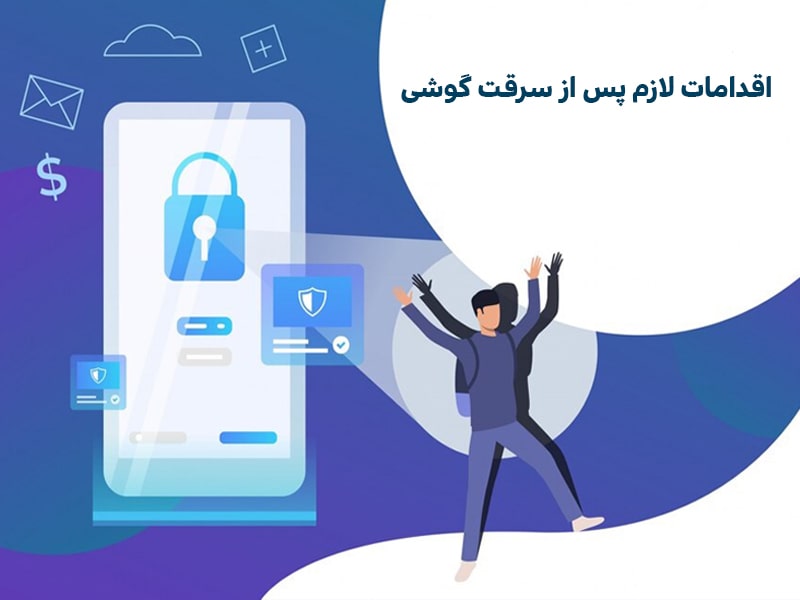
بلاگ | اخبار اپراتورها
معرفی اقدامات لازم پس از سرقت گوشی موبایل
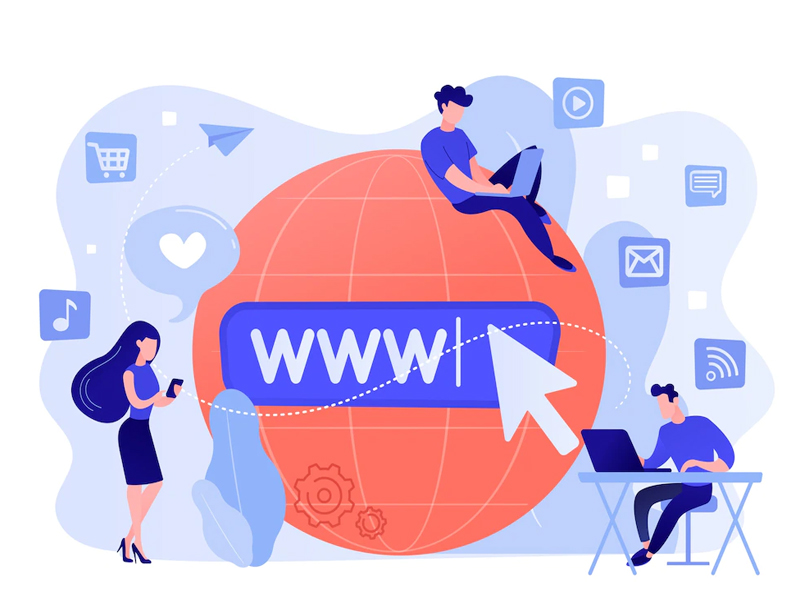
بلاگ | دنیای فناوری
معرفی ۱۵ نکته طلایی برای کاهش مصرف اینترنت گوشی

بلاگ | سیم کارت
مزایا و معایب گوشی های دو سیم کارت


